OBS Studio 29 llega con mejoras de soporte y mas
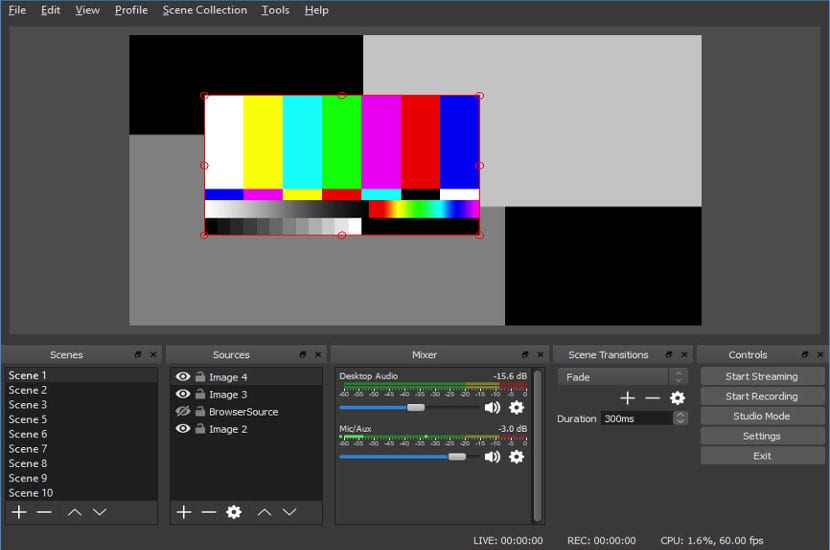
Open Broadcaster Software es una aplicación libre y de código abierto para la grabación y transmisión de vídeo por internet
Se dio a conocer el lanzamiento de la nueva versión de OBS Studio 29 y en esta nueva versión para Linux, se implementa soporte para teclas multimedia para iniciar/detener la reproducción, cambiar entre las pistas anterior y siguiente, cambiar el volumen y silenciar el sonido. El soporte está disponible tanto para entornos basados en X11 como para Wayland.
Otro de los cambios que se destaca, es que se agregó un filtro de compresión hacia arriba (Upright Compressor), que aumenta el volumen de las señales silenciosas sin cambiar el nivel de sonido, que está por encima del umbral establecido. Por ejemplo, el filtro se puede usar cuando la transmisión requiere que los sonidos del juego sean claramente audibles, en condiciones en las que el nivel de sonido del juego se establece inicialmente por debajo del nivel de sonido en la pista de voz.
Ademas de ello, tambien podremos encontrar que se han realizado varias mejoras en los filtros de audio y video basados en tecnologías NVIDIA. Entre otras cosas, se ha agregado un control deslizante para actualizar la máscara (Mask Refresh) a los filtros y se ha implementado soporte para la posibilidad de procesamiento temporal, brindando un mayor nivel de calidad cuando se trabaja con máscaras.
Tambien se destaca que ahora se proporciona la capacidad de silenciar el sonido en los paneles del navegador individuales (base del navegador), así como inspeccionar el contenido de los paneles del navegador (Inspeccionar en el menú contextual), ademas de que se agregó soporte para el cifrado y la autenticación de la salida cuando se transmite usando los protocolos SRT (Transporte confiable seguro) y RIST (Transporte de transmisión de Internet confiable).
De los demás cambios que se destacan:
- Se agregó la capacidad de usar los codificadores provistos en las GPU AMD RX7000 e Intel Arc para la codificación de video acelerada por hardware en formato AV1 en la plataforma Windows.
- Se agregó un canal de entrega de actualizaciones para la plataforma Windows con versiones beta y versiones candidatas.
- Para sistemas con macOS, se ha implementado soporte nativo para codificadores HEVC y ProRes, incluidos P010 y HDR. Se agregó el codificador Apple VT al asistente de configuración automática.
- Filtro añadido con ecualizador de 3 bandas.
- Se agregó soporte para el codificador Intel HEVC para sistemas Windows.
- Soporte implementado para macOS Desk View.
- Se actualizó el complemento obs-websocket 5.1 para el control remoto de OBS con transferencia de datos a través de WebSocket.
- Se modificó el límite de memoria para el búfer de reproducción: el tamaño del búfer ahora está limitado al 75 % de la RAM disponible, en lugar de configurar 8 GB fijos.
- Inclusión mejorada de VA-API basada en FFmpeg (biblioteca Libva utilizada para verificar la compatibilidad del dispositivo).
Finalmente si estás interesado en poder conocer más al respecto, puedes consultar los detalles en el siguiente enlace.
¿Cómo instalar OBS Studio 29 en Ubuntu y derivados?
Para quienes estén interesados en poder instalar esta nueva versión de OBS en su sistema, podrán hacerlo siguiendo las instrucciones que compartimos a continuación.
Instalación de OBS Studio 29 desde Flatpak
De manera general para casi cualquier distribución de Linux actual, la instalación de este software puede ser realizado con ayuda de los paquetes de Flatpak. Solo deben contar con el soporte para instalar este tipo de paquetes.
En una terminal solo tienen que ejecutar el siguiente comando:
flatpak install flathub com.obsproject.Studio
En el caso de que ya cuenten con la aplicación instalada por este medio, pueden actualizarla ejecutando el siguiente comando:
flatpak update com.obsproject.Studio
Instalación de OBS Studio 29 desde Snap
Otro método general para realizar la instalación de esta aplicación es con ayuda de los paquetes de Snap. De igual forma que Flatpak, deben contar con el soporte para instalar este tipo de paquetes.
La instalación la vamos a realizar desde una terminal tecleando:
sudo snap install obs-studio
Hecha la instalación, ahora vamos a conectar los medios:
sudo snap connect obs-studio:camera
sudo snap connect obs-studio:removable-media
Instalación desde PPA
Para los que son usuarios de Ubuntu y derivados, pueden realizar la instalación de la aplicación añadiendo un repositorio al sistema.
Este lo añadimos tecleando:
sudo add-apt-repository ppa:obsproject/obs-studio sudo apt-get update
Y realizamos la instalación de la aplicación ejecutando
sudo apt-get install obs-studio sudo apt-get install ffmpeg
